Az Amazon vásárlási platformjának több verzióját üzemelteti, amelyek mindegyike több nyelvi lehetőséget kínál. Az alapértelmezett nyelv a meglátogatott vagy vásárolt Amazon webhely verziójától függ. Például a Az amazon.es spanyol nyelvet jelenít meg, amazon.fr a francia az elsődleges nyelv, míg a amazon.de alapértelmezett nyelve a német.
Az Amazonon az egyik nyelvről a másikra váltani egyszerű. Ha az Amazon ismeretlen nyelvet jelenít meg az Ön eszközén/böngészőjén, megmutatjuk, hogyan válthat a kívánt nyelvre.
Előfordulhat, hogy egyes Amazon-alkalmazások vagy webhelyfunkciók nem érhetők el az Ön által választott nyelven. Fordítsa le ezt az oldalt helyi nyelvére a Google segítségével vagy online fordítók, ha nem tud angolul olvasni.
Nyelv módosítása az Amazon webhelyen (asztali számítógépen)
Nyissa meg az Amazon webhelyét számítógépe böngészőjében, és jelentkezzen be Amazon-fiókjába. Az Amazon nyelvét vendégként/látogatóként is módosíthatja anélkül, hogy bejelentkezne a fiókjába.
Vigye az egeret/kurzort a keresőmező jobb oldalán található zászló ikonra, és válassza ki a kívánt nyelvet.
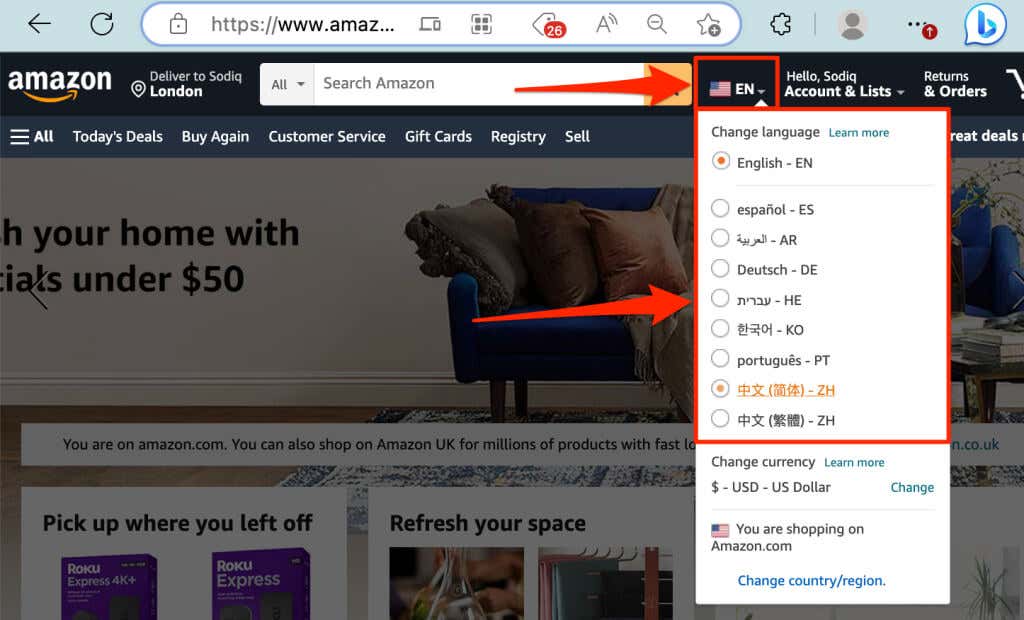
Böngészőjének frissítenie kell az Amazont, és a kívánt nyelven kell betöltenie a szövegeket. Nyomja meg az F5gombot a billentyűzeten, ha a böngésző nem tölti be automatikusan az Amazont.
A rendelkezésre álló nyelvek országtól vagy régiótól függően változnak. Módosítsa az Amazon országát vagy régióját, ha nem találja a kívánt nyelvet a listában.
Hogyan változtassunk országot az Amazonon (asztali webhely)
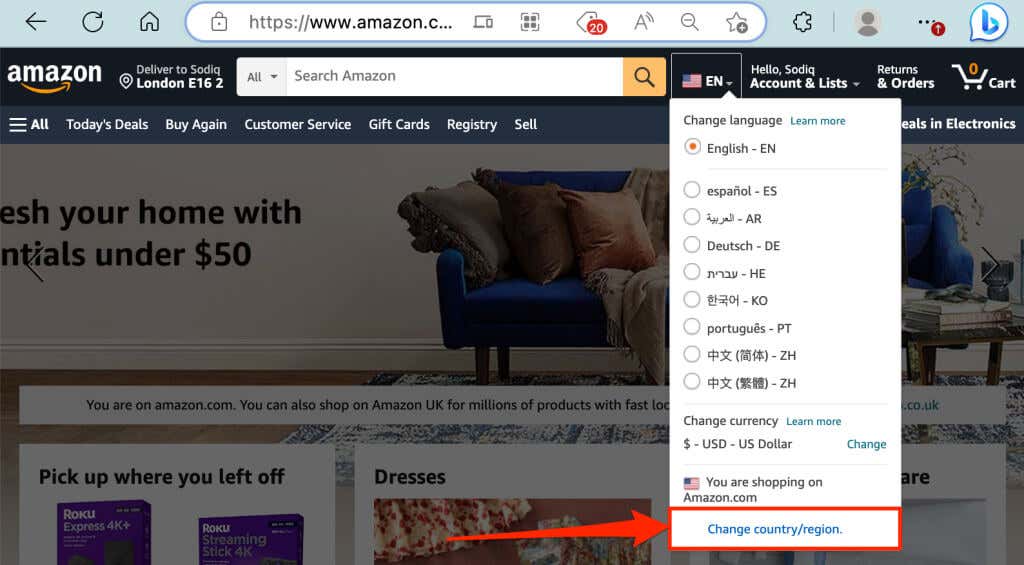
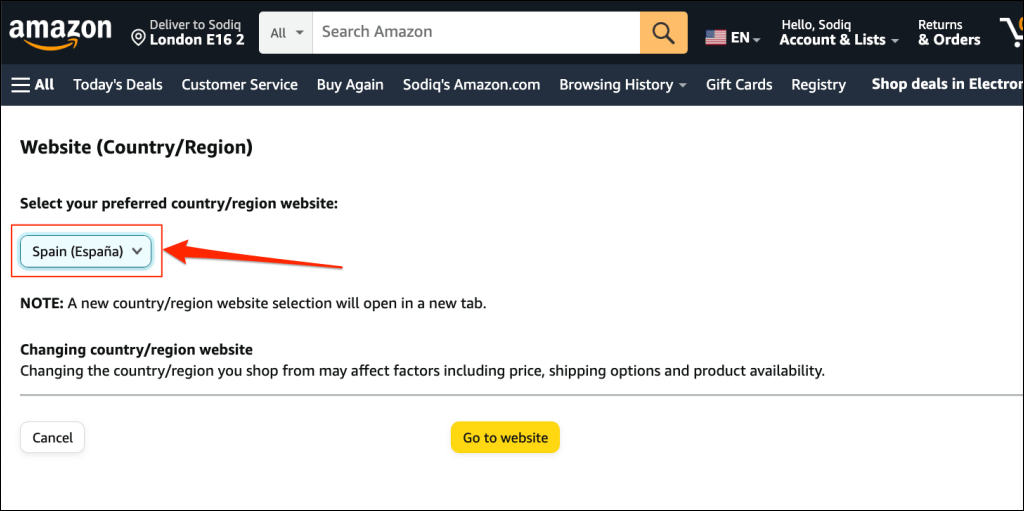
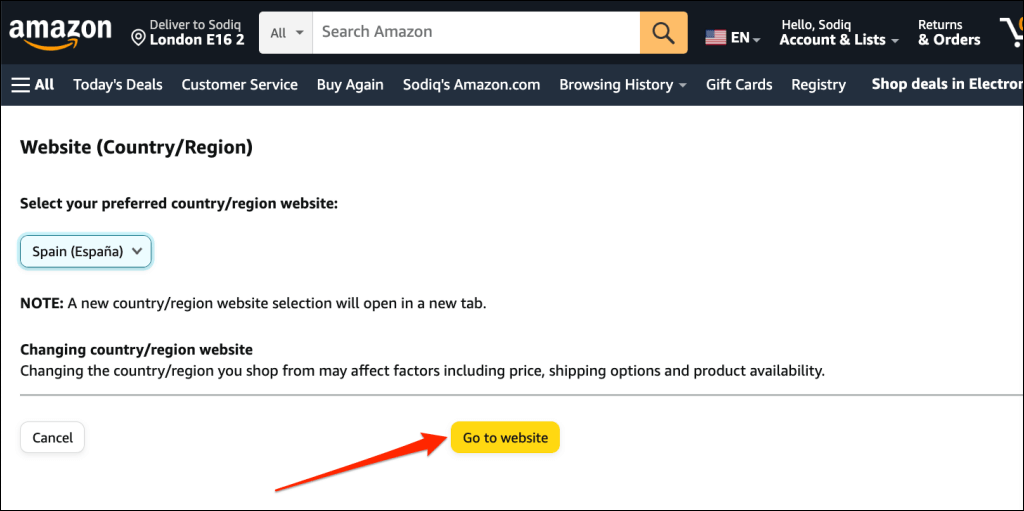
Nyelv módosítása az Amazon webhelyen (mobil)
Nyissa meg az Amazont telefonja böngészőjében, és kövesse az alábbi lépéseket a kívánt vásárlási nyelv kiválasztásához.
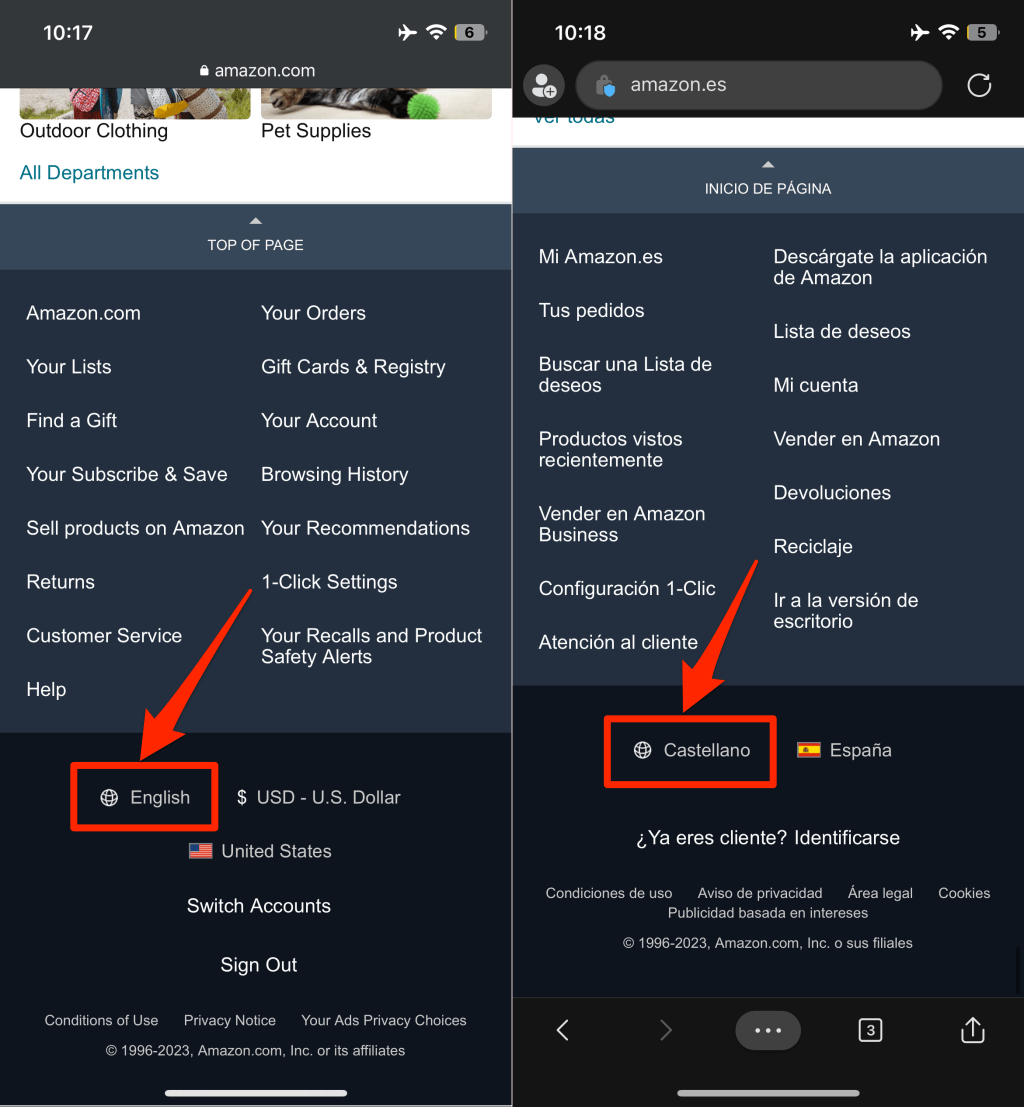
Megjegyzés:Nem fogja megtalálni a földgömb ikont, ha csak egy nyelv érhető el az Ön országában vagy régiójában..
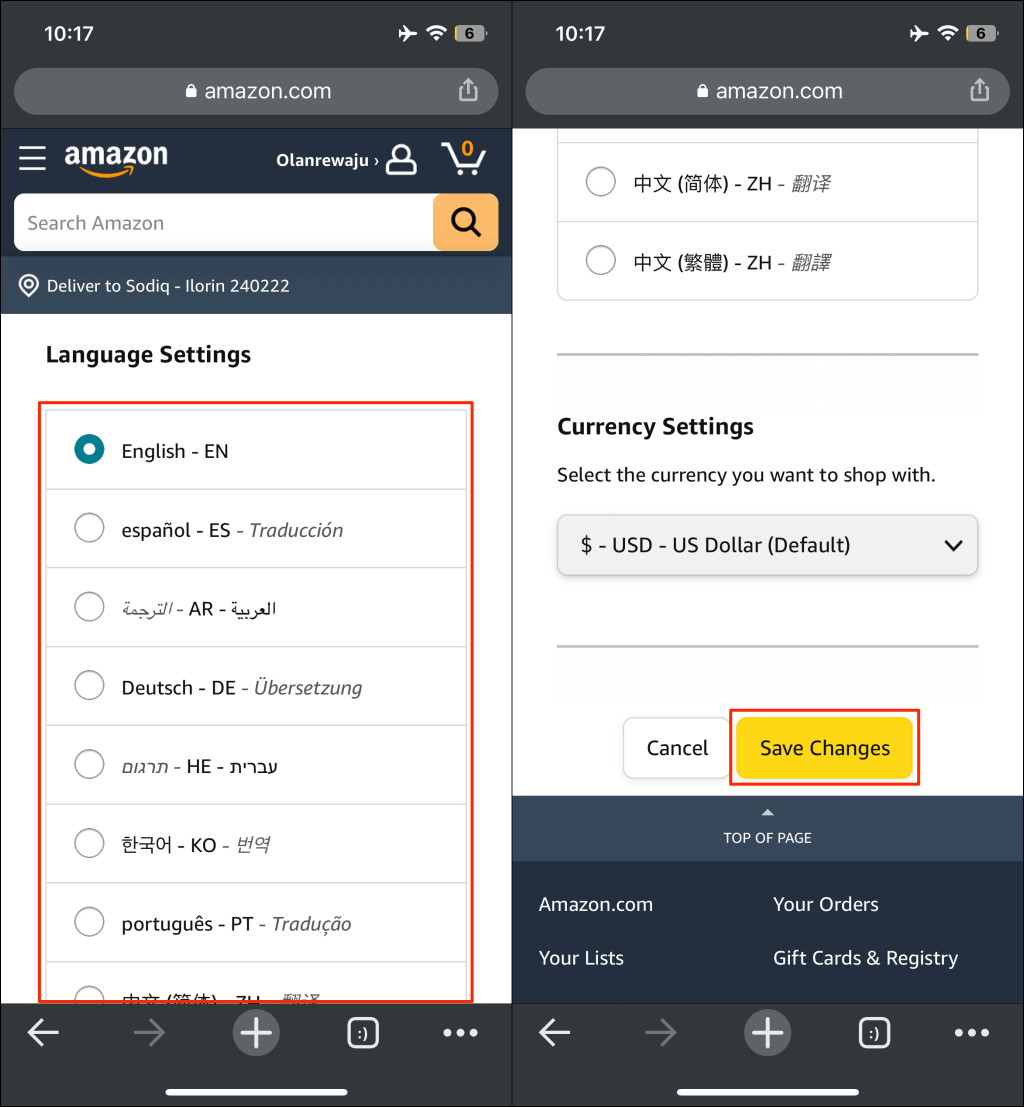
Az Amazon nyelvének módosítása iPhone-on
Nyissa meg az Amazon Shopping alkalmazást iPhone-ján, és kövesse az alábbi lépéseket.
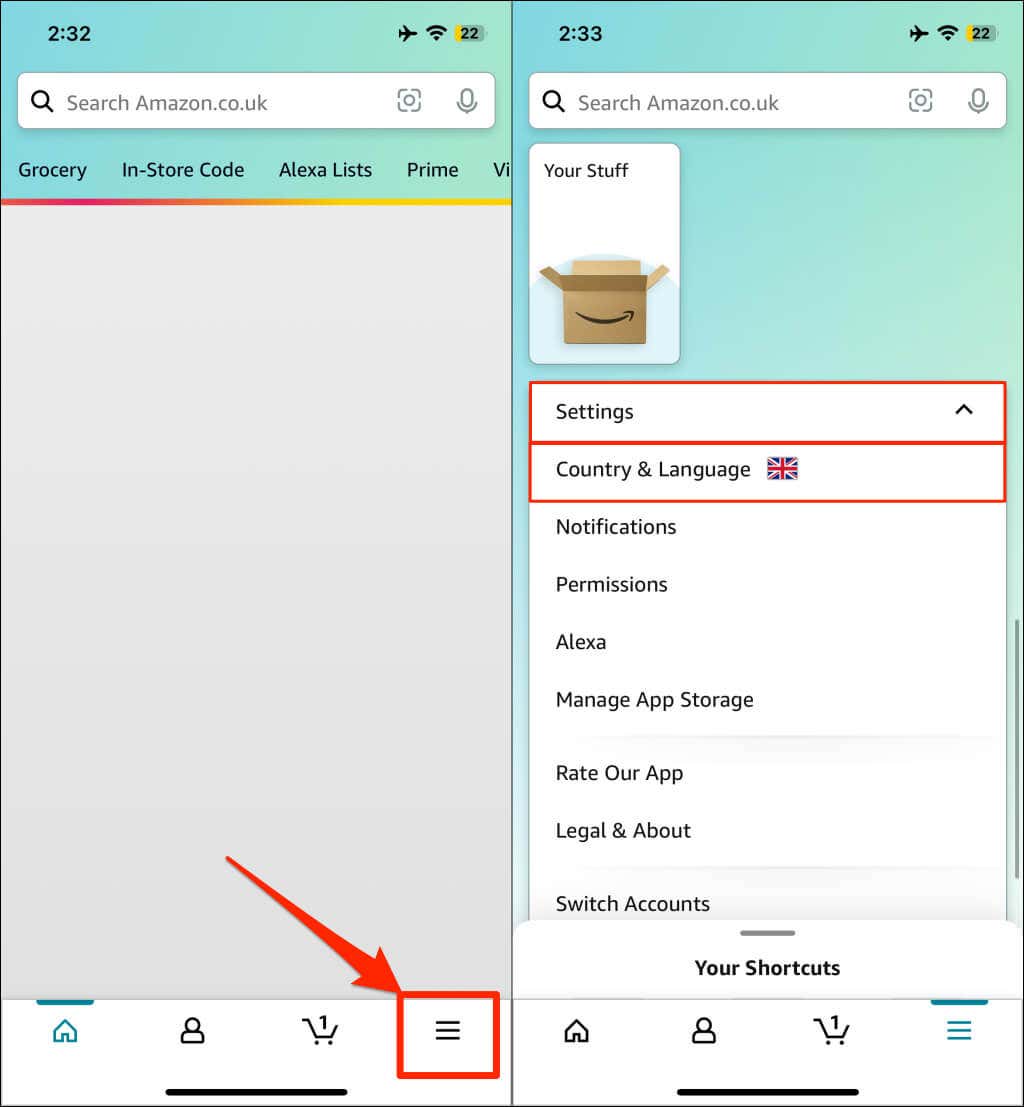
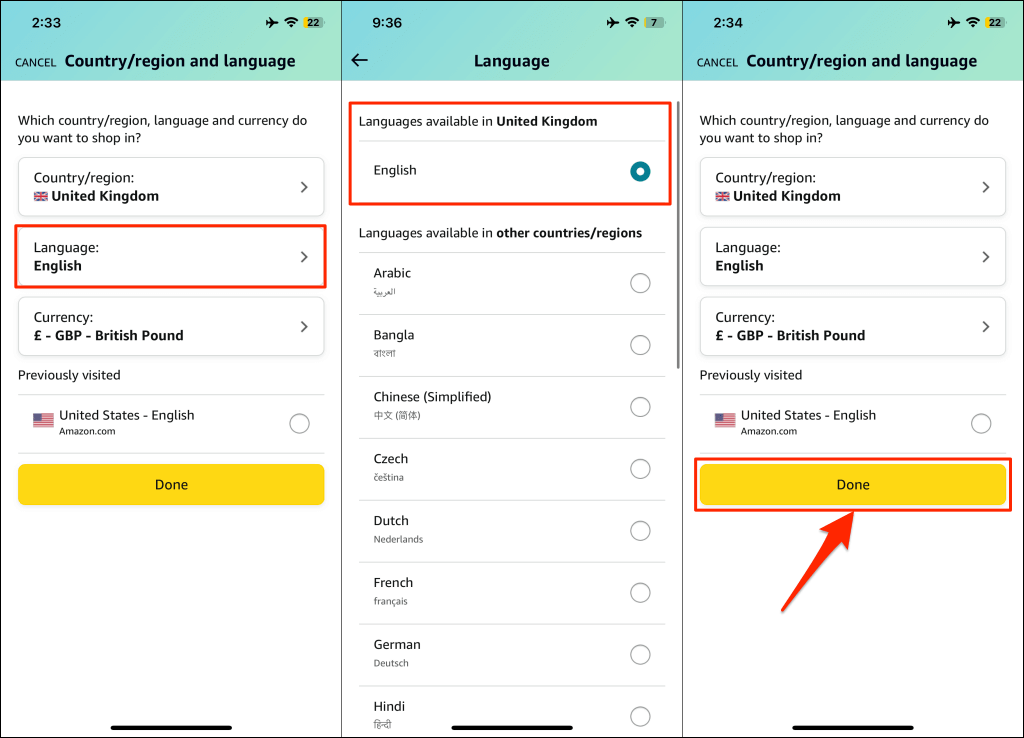
Ha a kívánt nyelv nem érhető el az Ön országában, a rendszer felkéri a régió/ország módosítására. Váltson másik régióra/országra, és ellenőrizze, hogy elérhető-e a kívánt nyelv.
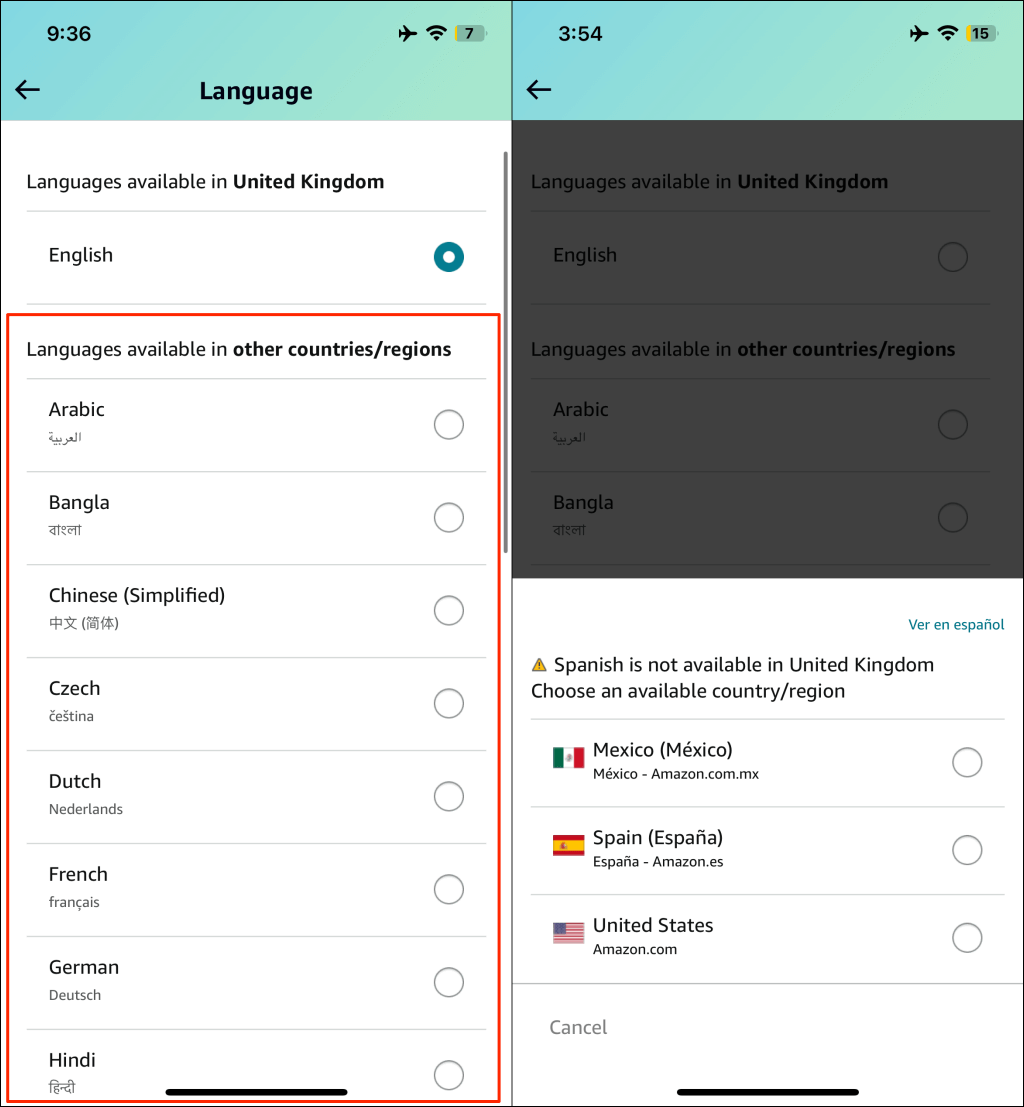
Ha az alkalmazás nem változtatja meg a nyelvet, zárja be, majd nyissa meg újra az Amazont. Ha a probléma továbbra is fennáll, frissítse az Amazont az eszköz alkalmazásboltjából.
Az Amazon nyelvének módosítása Androidon
Nyissa meg az Amazon Shopping alkalmazást Android-eszközén, és kövesse ezeket a lépéseket.
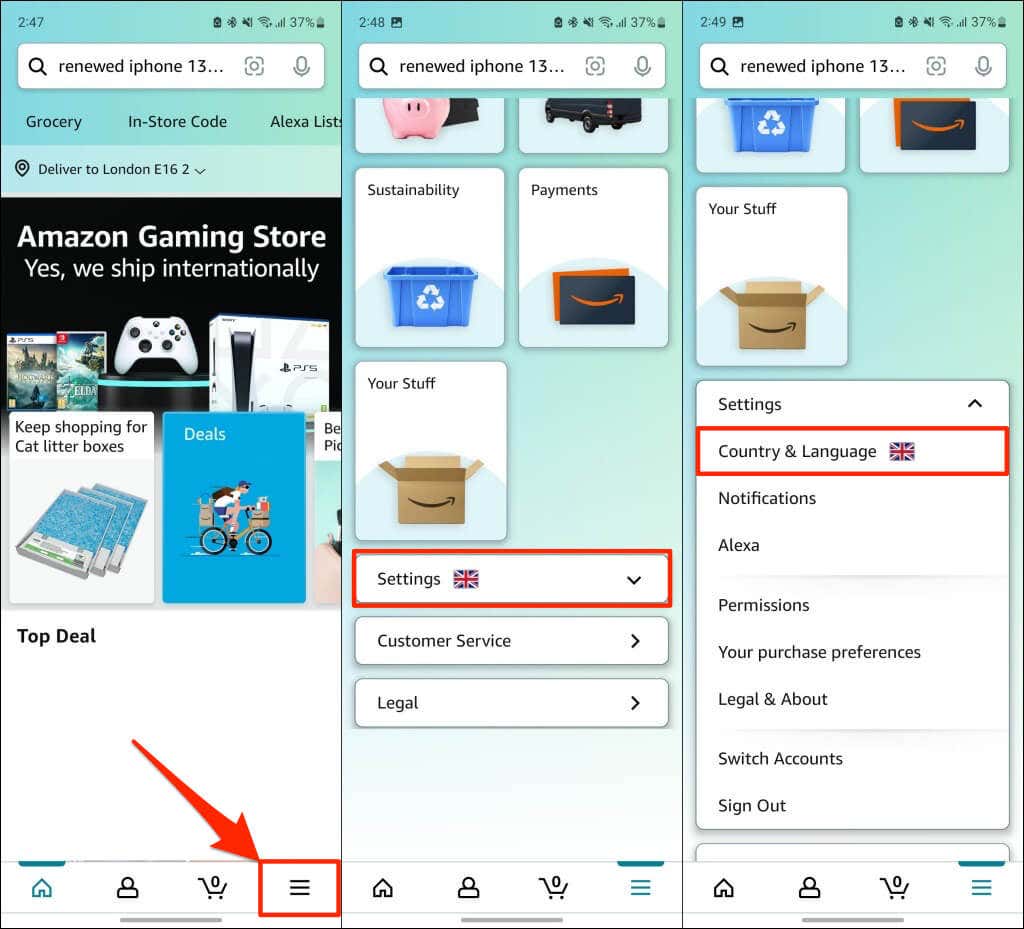
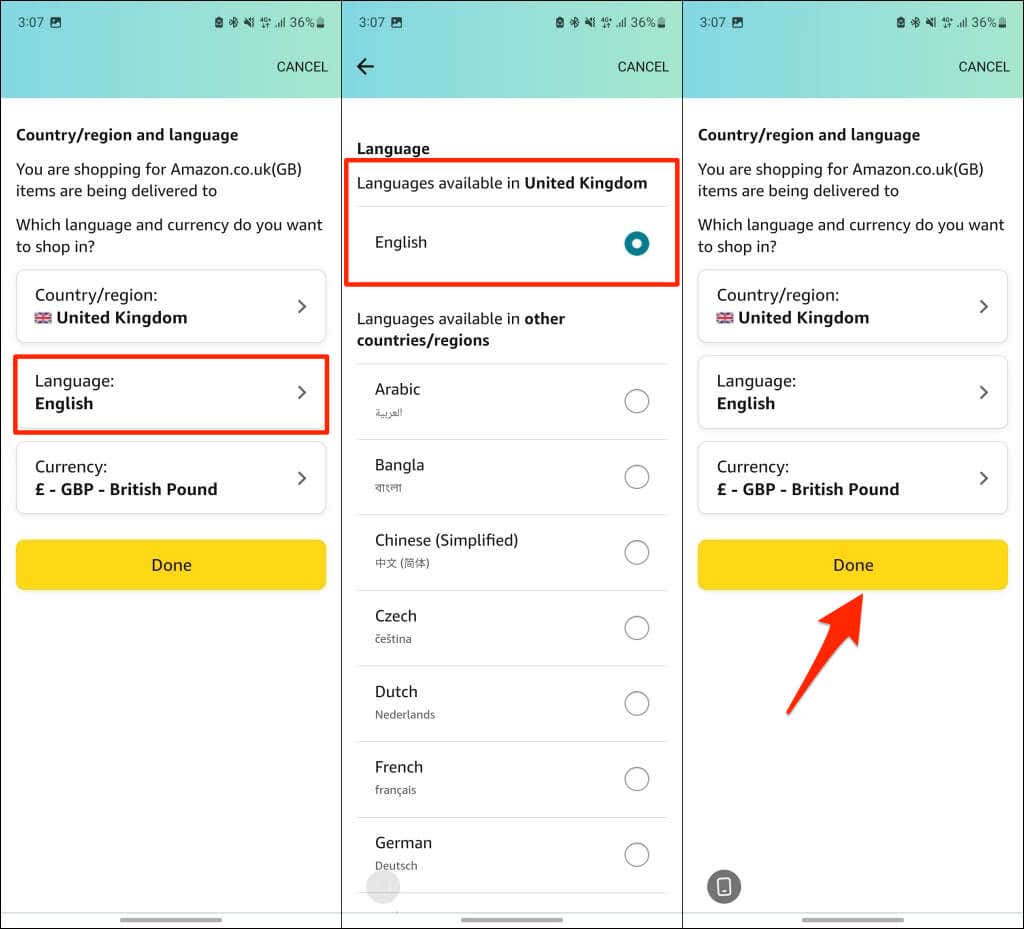
Ha nem talál egy preferált nyelvet a listában, módosítsa az országot/régiót, és ellenőrizze újra.
Vásároljon a választott nyelven
Az Amazon egyedileg kezeli az eszközei régió- és nyelvi beállításait. Az Amazon mobilalkalmazás nyelvi beállításainak módosításai nem lépnek át a webes környezetre vagy más eszközökre. Ez azt jelenti, hogy különböző nyelveken vásárolhat különböző eszközökön.
.